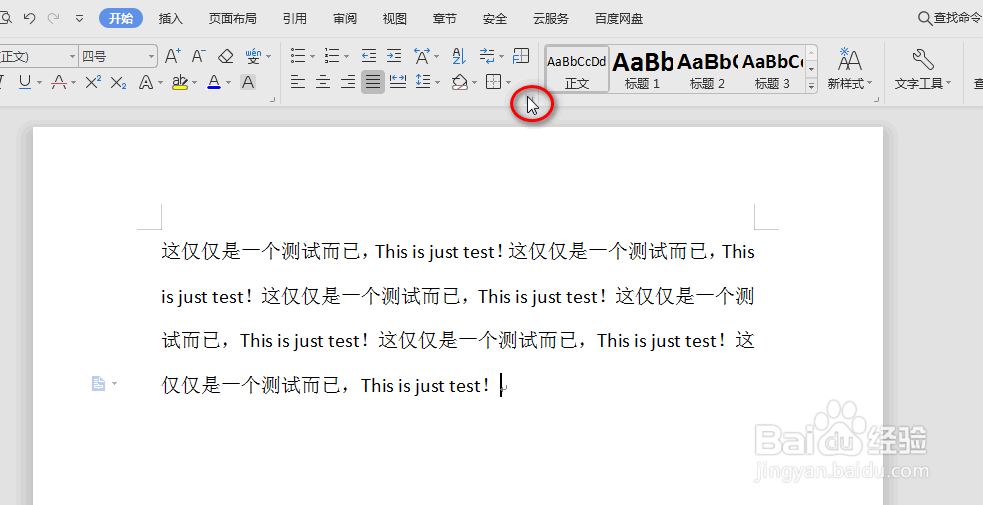wps中word怎么调整中西文之间的间距
1、如图为含有中西文的文档例子,具体如图所示:
2、按照图示点击开始选项卡下的功能扩展按钮,具体如图所示:
3、在弹出的对话框中,点击“换行和分页选项卡”,具体如图所示:
4、接着,取消勾选“自动调整中文与西文的间距”,然后点击确定,具体如图所示:
5、回到主界面,可以看到中文与西文之间的间距更加紧凑,具体如图所示:
声明:本网站引用、摘录或转载内容仅供网站访问者交流或参考,不代表本站立场,如存在版权或非法内容,请联系站长删除,联系邮箱:site.kefu@qq.com。
阅读量:26
阅读量:86
阅读量:39
阅读量:67
阅读量:57